Cài đặt Chative live chat trên cửa hàng Shopify của bạn
Bạn muốn thêm live chat vào cửa hàng Shopify? Bạn có hai lựa chọn đơn giản:
- Kích hoạt plugin chat trực tiếp trong cửa hàng Shopify của bạn.
- Cài đặt thủ công mã chat
Nếu bạn chọn phương pháp thủ công, đừng lo lắng — chúng tôi sẽ hướng dẫn bạn từng bước để thiết lập mọi thứ nhanh chóng và mượt mà.
Thiết lập thủ công
Bước 1: Đăng nhập vào Chative.IO. Đi tới Kênh giao tiếp > Chọn kênh Shopify của bạn > Nhấp vào Cài đặt.
Bước 2: Nhập liên kết đến cửa hàng của bạn vào trường URL Website và nhấp vào lưu để áp dụng thay đổi.
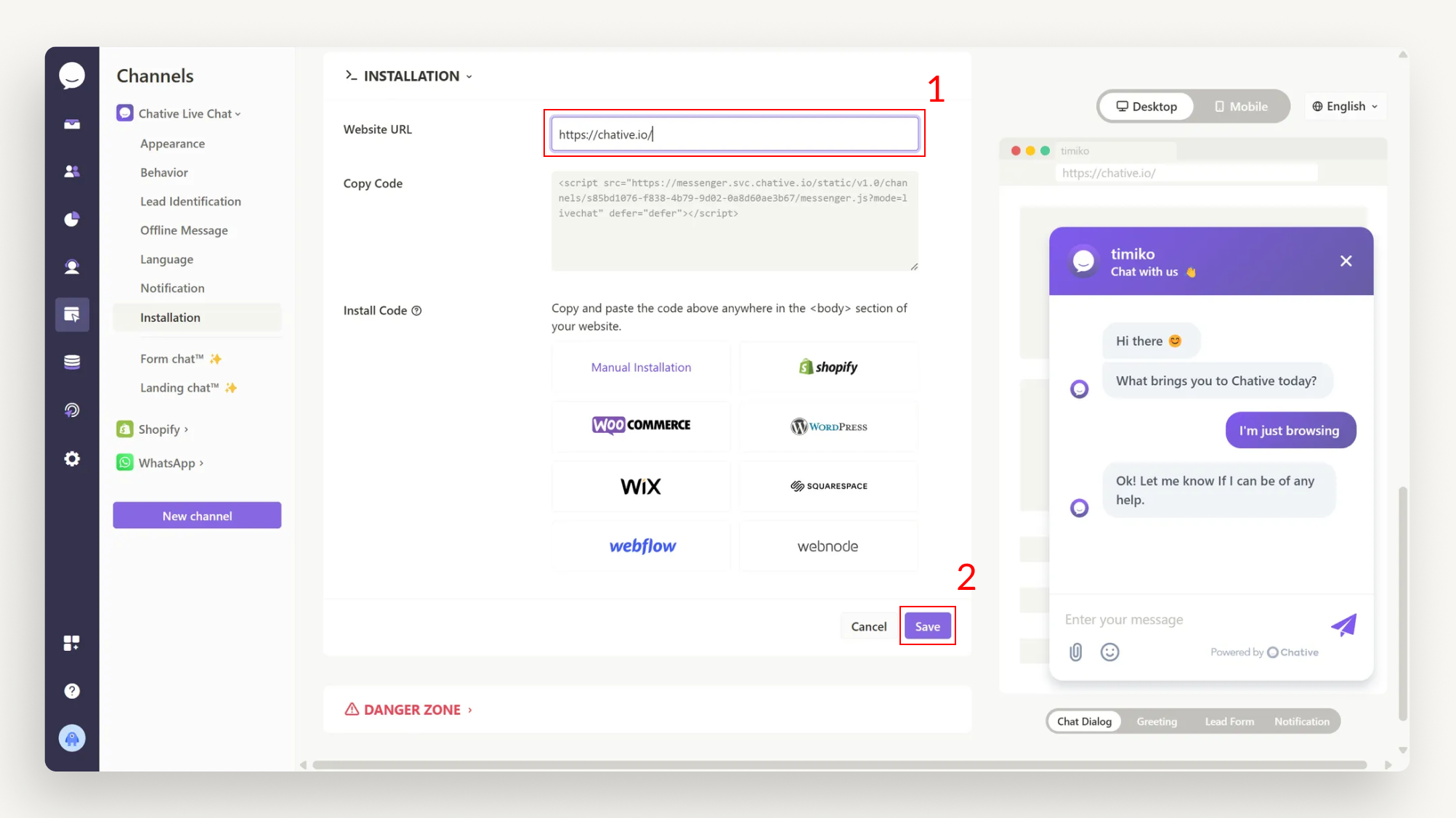
Bước 3: Sao chép mã trong trường Sao chép mã.

Bước 4: Đăng nhập vào Trang quản trị Shopify. Điều hướng đến Kênh bán hàng trên bảng điều khiển bên trái.
Bước 5: Chọn Cửa hàng trực tuyến > Giao diện.
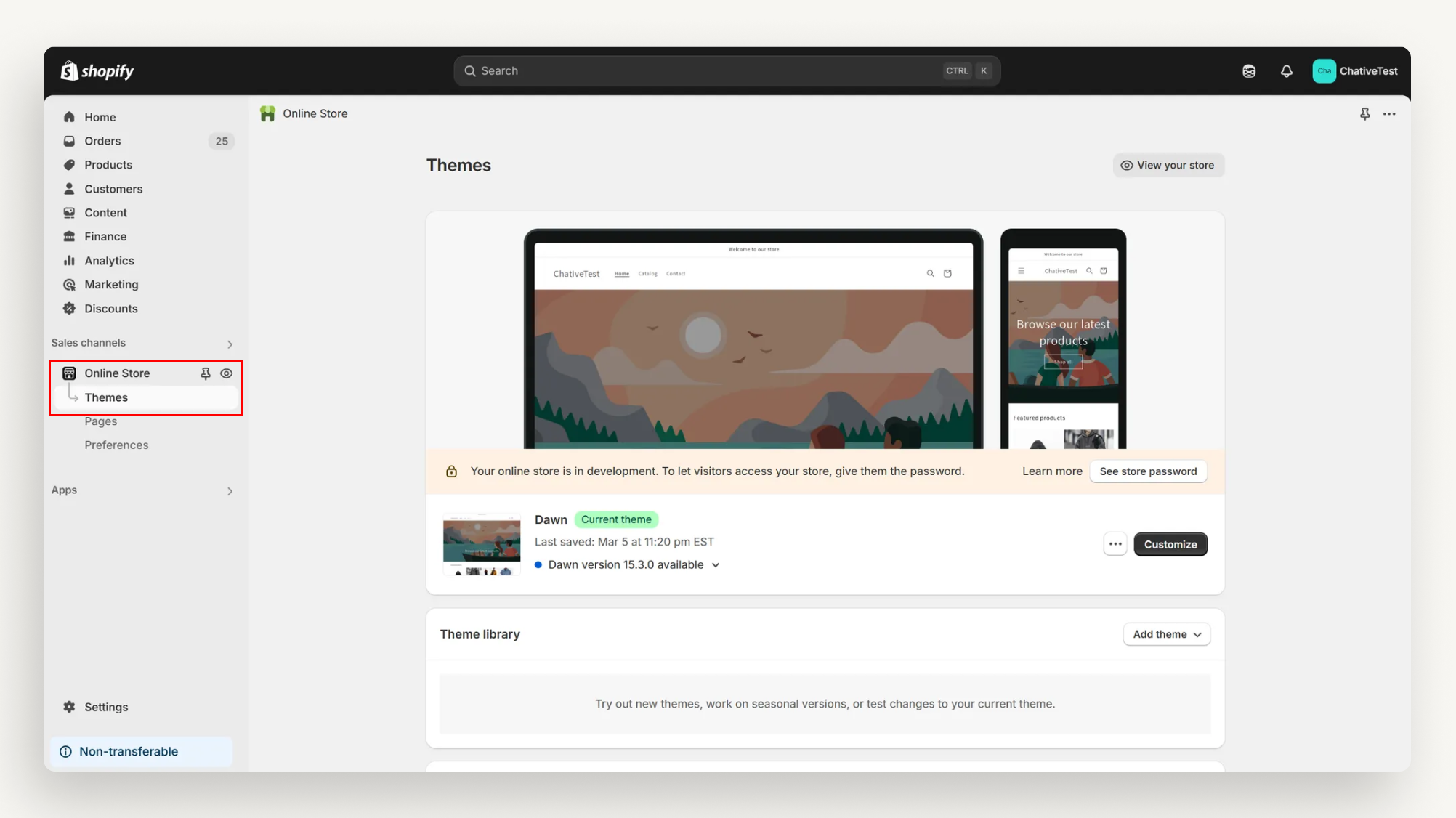
Bước 6: Định vị menu thả xuống … trên trang và chọn Chỉnh sửa mã
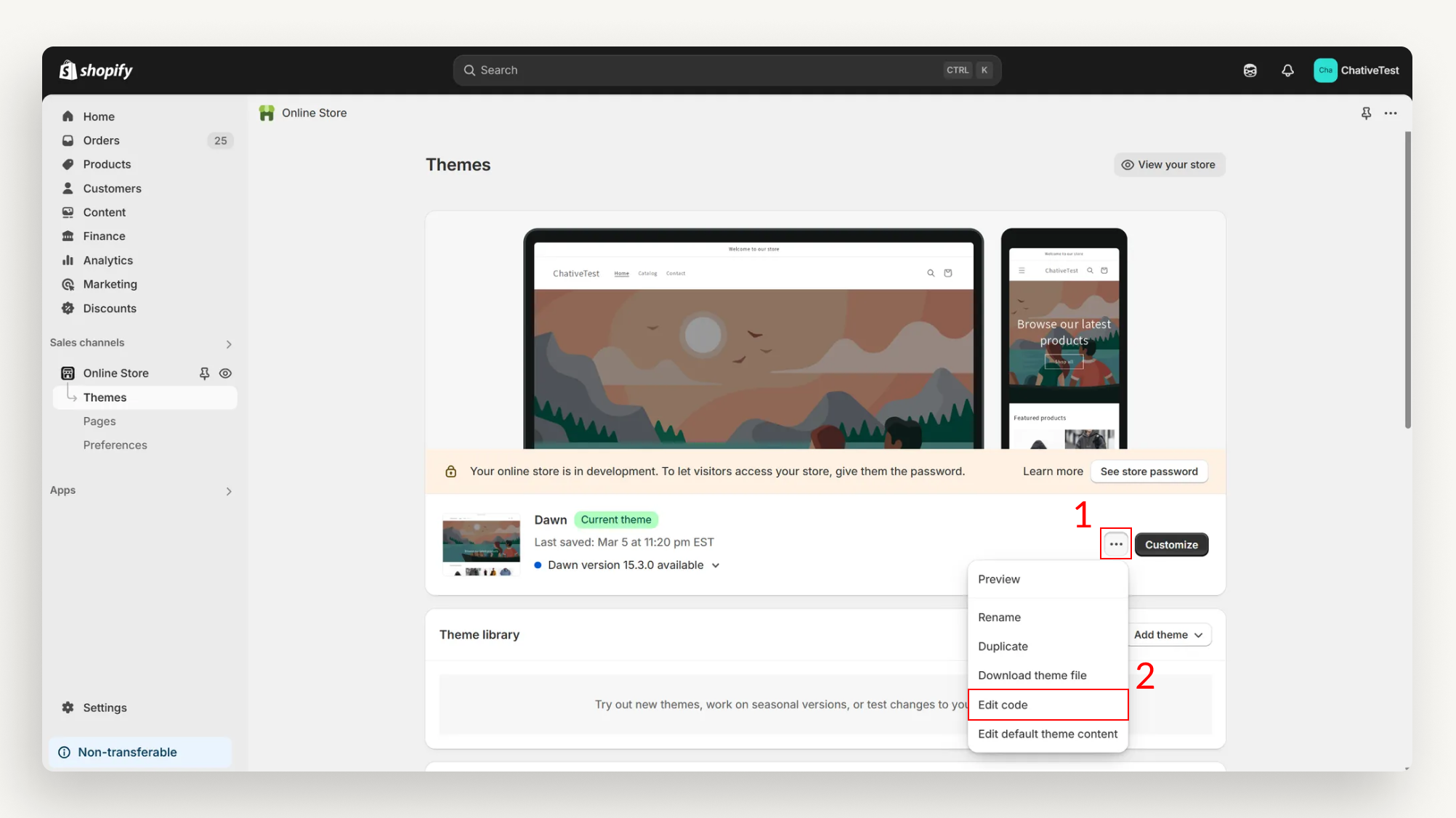
Bước 7: Chọn {/} theme.liquid để chỉnh sửa đoạn mã.
Bước 8: Dán mã bạn đã sao chép ở Bước 3 vào mã HTML ngay trước thẻ </head>. Nhấp vào Lưu và kiểm tra kết quả.
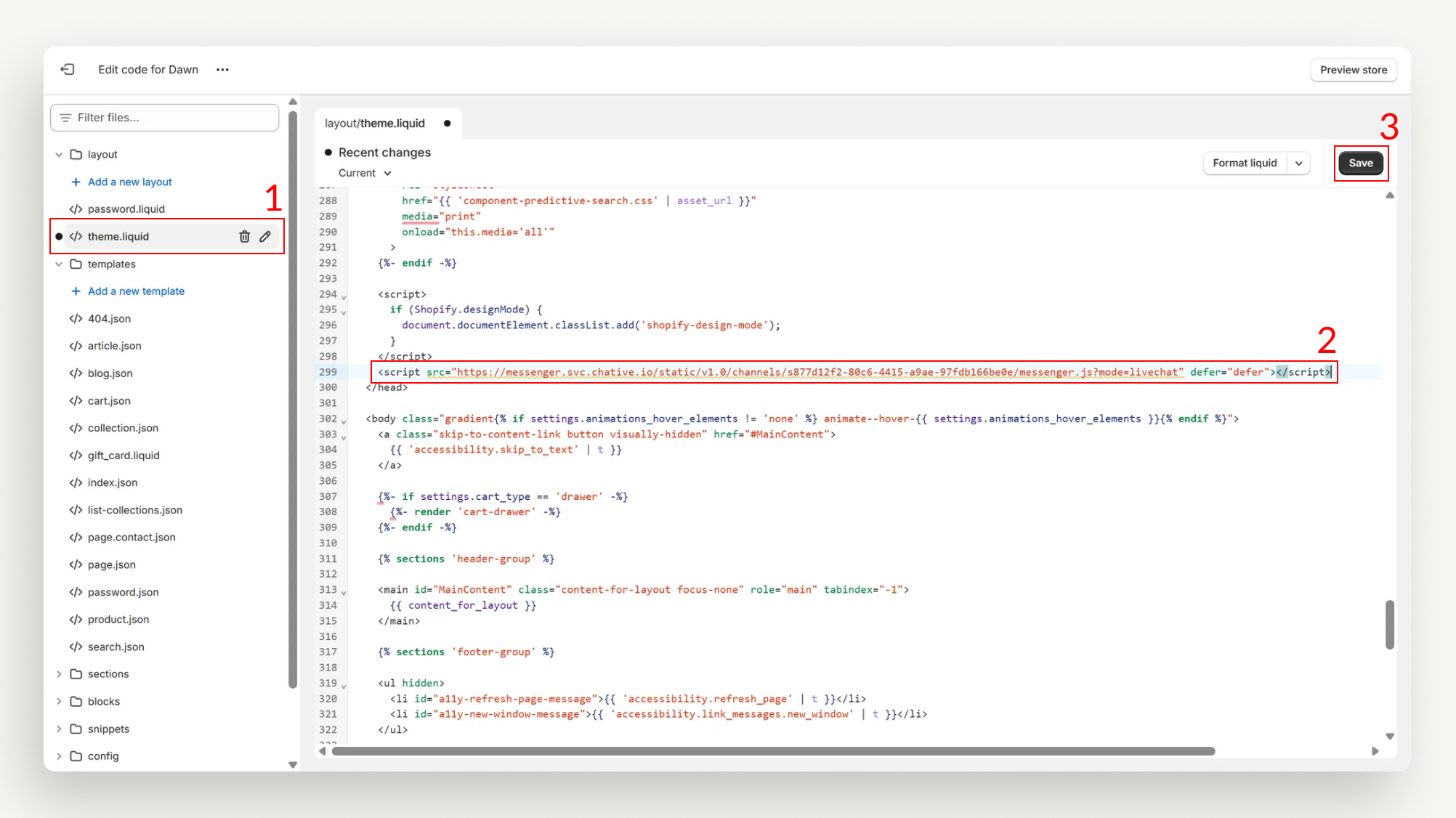
Bạn đã hoàn thành việc thiết lập kênh live chat trên trang Shopify của mình. Bạn có thể bắt đầu giao tiếp với khách truy cập trang web Shopify trực tiếp trong Hộp thư đến và cộng tác với các thành viên trong nhóm tại đó.
Câu hỏi thường gặp
Tại sao tôi không thể gửi sản phẩm, tạo/chỉnh sửa đơn hàng, xem lịch sử đơn hàng và giỏ hàng trong Hộp thư đến?
Có thể kết nối giữa Shopify và Chative đã bị ngắt. Bạn sẽ thấy một cảnh báo trong cài đặt Tiện ích bổ sung Shopify.
Cách khắc phục:
1. Đăng nhập vào [Chative.IO](http://chative.io/)
2. Đi tới Tiện ích bổ sung > Shopify
3. Nhấp vào Cập nhật Quyền
4. Bạn sẽ được chuyển hướng đến trang cập nhật trên trang quản trị Shopify. Nhấp vào Cập nhật Ứng dụng.